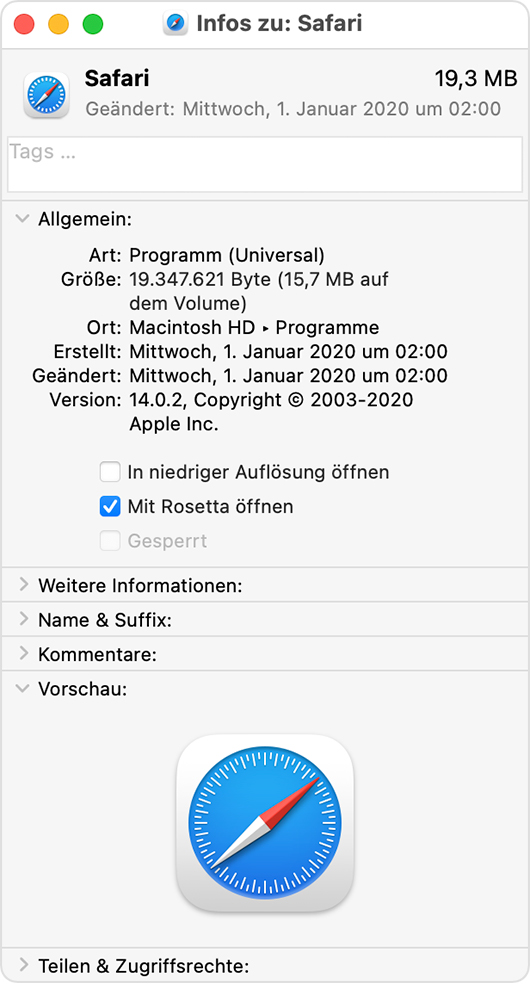Wenn du Rosetta auf dem Mac installieren musst
Mit Rosetta 2 kann ein Mac mit Apple-Chip Apps verwenden, die für einen Mac mit Intel-Prozessor entwickelt wurden.
Installation von Rosetta
Rosetta 2 ist nur für Mac-Computer mit Apple-Chip verfügbar.
Stelle sicher, dass dein Mac mit dem Internet verbunden ist.
Öffne eine beliebige App, die Rosetta erfordert. Wenn die App geöffnet wird, ist Rosetta bereits installiert und funktioniert.
Wenn Rosetta nicht installiert ist, wirst du automatisch aufgefordert, es zu installieren.
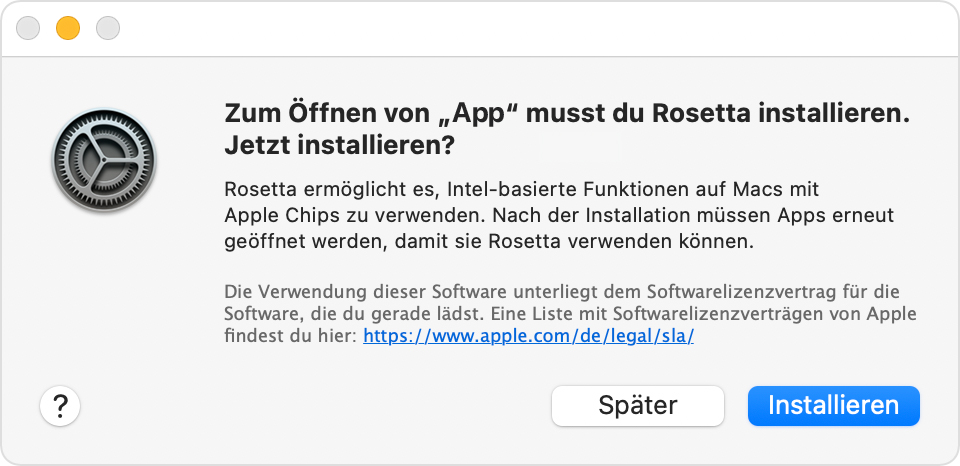
Klicke auf „Installieren“, und gib deinen Benutzernamen und dein Passwort ein, damit die Installation ausgeführt werden kann. Wenn du auf „Später“ klickst, wirst du beim nächsten Öffnen einer App, die Rosetta benötigt, erneut gefragt.
Nutzung von Rosetta
Rosetta ist keine App, die du öffnest oder mit der du interagierst. Rosetta läuft automatisch im Hintergrund, wenn du eine App verwendest, die nur für Mac-Computer mit einem Intel-Prozessor entwickelt wurde. Es konvertiert die App zur Verwendung mit dem Apple-Chip. Öffne einfach deine App, und verwende sie wie gewohnt.
In den meisten Fällen wirst du keinen Unterschied bei der Leistung einer App bemerken, die Rosetta verwendet. Aber du solltest dich an den App-Entwickler wenden, um dich nach einer Version zu erkundigen, die die volle Leistung des Apple-Chips nutzen kann.
Benötigt deine App Rosetta?
Wenn du beim Öffnen der App nicht aufgefordert wirst, Rosetta zu installieren, wird Rosetta entweder nicht benötigt oder es ist bereits installiert. Du kannst mit diesen Schritten auch überprüfen, ob eine App Rosetta benötigt:
Wähle das Symbol der App im Finder aus.
Wähle im Finder-Menü „Datei“ in der Menüleiste die Option „Informationen“ aus.
Suche im daraufhin geöffneten Fenster „Info“ nach der Information „Art“. Wenn es sich um „Programm (Intel)“ handelt, benötigt die App Rosetta, damit sie auf einem Mac mit Apple-Chip läuft. Wenn es sich um „Programm (Universal)“ handelt, benötigt die App Rosetta nicht, da sie sowohl Apple-Chips als auch Intel-Prozessoren unterstützt.
Einige universelle Apps (Apps, die Rosetta nicht benötigen) enthalten die Einstellung „Mit Rosetta öffnen“. Mit dieser Einstellung kann eine universelle App wie ein Webbrowser Plug-Ins, Erweiterungen oder andere Add-Ons verwenden, die nicht für die Unterstützung von Apple-Chips aktualisiert wurden. Wenn eine universelle App ein installiertes Add-on nicht erkennt, kannst du die App beenden, diese Einstellung auswählen und es erneut versuchen.